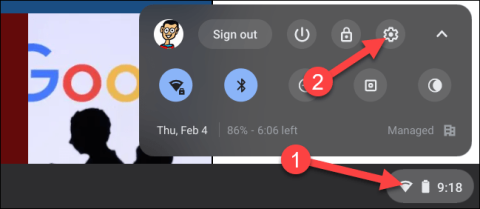„Android“ ir „Chrome“ OS įrenginių suartinimas ir „Chrome“ OS pavertimas patogesne platforma yra vienas iš svarbiausių įmonės programinės įrangos kūrimo strategijos prioritetų. „Google“ šiandien. Itin naudingos „Phone Hub“ funkcijos paleidimas yra aiškiausias įrodymas.
Kas yra „Phone Hub“?
„Phone Hub“ padeda naudotojams susieti „Android“ įrenginius su „Chrome“ OS , sinchronizuoti pranešimus, peržiūrėti naujausius skirtukus ir peržiūrėti „Android“ telefonų pranešimus „Chromebook“ įrenginiuose.
„Google“ kurį laiką kūrė „Phone Hub“, skirtą „Chrome“ OS, bet visai neseniai oficialiai pristatė jį „Chrome“ OS 89. „Phone Hub“ iš esmės veikia panašiai kaip „Microsoft“ programa „ Jūsų telefonas “ sistemoje „Windows 10“. Šiame straipsnyje sužinokime, kaip naudotis telefonu. Hub.
Prijunkite „Chrome“ OS prie „Android“ naudodami „Phone Hub“.
Norėdami naudoti naują „Phone Hub“ funkciją, atlikite šiuos veiksmus:
1 veiksmas: prijunkite „Android“ telefoną prie „Chromebook“ spustelėdami laikrodį apatiniame dešiniajame „Chromebook“ ekrano kampe > spustelėdami krumpliaračio piktogramą, kad atidarytumėte „Nustatymų“ meniu .

Atidarykite meniu Nustatymai
2 veiksmas: pasirodžiusiame meniu Nustatymai spustelėkite skirtuką „ Prijungti įrenginiai “.

3 veiksmas: čia pamatysite skyrių „ Android telefonas “. Spustelėkite mygtuką „ Nustatyti “, kad pradėtumėte tinkinimo procesą.

4 veiksmas: atsidarys naujas langas su išskleidžiamuoju meniu, kuriame pateikiami aktyvūs „Android“ įrenginiai, susieti su jūsų „Google“ paskyra. Pasirinkite įrenginį, kurį norite naudoti, ir spustelėkite „ Priimti ir tęsti “.

5 veiksmas: įveskite „Google“ paskyros slaptažodį ir spustelėkite „ Atlikta “.

6 veiksmas : jei autentifikuota teisingai, abu įrenginiai bus sujungti vienas su kitu. Spustelėkite „ Atlikta “, kad grįžtumėte į „Chromebook“ nustatymų meniu.

7 veiksmas: dabar jūsų telefono pavadinimas bus pateiktas skiltyje „ Prijungti įrenginiai “. Spustelėkite jį, kad tęstumėte.

Toliau pateikiami visi nustatymai, susiję su prijungtu „Android“ įrenginiu. Pirmiausia įsitikinkite, kad „ Phone Hub “ įjungtas.

Skiltyje „ Telefono centras “ bus du perjungimo jungikliai, atitinkantys papildomas funkcijas. Įjunkite norimas naudoti parinktis.
- Pranešimai : pranešimai iš „pokalbių programų“ prijungtame „Android“ įrenginyje bus sinchronizuojami ir rodomi „Chromebook“.
- Naujausi „Chrome“ skirtukai : jei „Android“ įrenginyje naudojate „Chrome“, neseniai atidaryti skirtukai bus rodomi centre.

Atlikę anksčiau nurodytus veiksmus, „Chromebook“ įrenginio lentynos srityje pamatysite telefono piktogramą. Spustelėkite jį, kad atidarytumėte „Phone Hub“.

Sužinokime apie „Phone Hub“ sąsają.
Nuo viršaus galite matyti „Android“ įrenginio pavadinimą, signalo stiprumą ir akumuliatoriaus įkrovos lygį. Krumpliaračio piktograma nukreips jus tiesiai į nustatymus, kuriuos peržiūrėjome anksčiau.

Vidurinėje dalyje yra keli mygtukai, kurie palaiko prijungto Android įrenginio valdymą.
- Įgalinti viešosios interneto prieigos tašką : jei jūsų telefonas palaiko šią funkciją, o „Chromebook“ įgalinote momentinį modemą, kompiuteris prisijungs prie telefono interneto.
- Nutildyti telefoną (tylusis režimas: išjunkite skambėjimo ir pranešimų garsus „Android“ įrenginyje.
- Rasti telefoną : telefonas skamba garsiai, kad galėtumėte lengvai nustatyti, kur yra įrenginys.

Apatinėje srityje rodomi du paskutiniai skirtukai, kuriuos aplankėte naudodami „Android“ įrenginio „Google Chrome“ naršyklę. Tiesiog spustelėkite, kad atidarytumėte juos „Chromebook“ įrenginyje .

Taigi, jei turite „Android“ įrenginį ir „Chromebook“ įrenginį, telefonų centro dėka dabar labai lengva prisijungti prie jų. Galite sutelkti dėmesį į darbą kompiuteriu ir nepraleisti to, kas svarbu jūsų telefone.